相信有不少的小伙伴在使用电脑的时候,都会同时运行许多的应用,但只要是在运行的任务都会出现在任务栏里面。比如挂几个QQ和各类播放器等。这使任务显示的满满的,很拥挤!看着那一堆的应用图标,追求简单极致的你,是不是有些心烦呢?所以小编今天就来给小伙伴们分享隐藏任务栏图标的方法。
小编发现最近有小伙伴问要怎样设置隐藏任务里面图标,所以呢,小编今天就趁着空闲的时间来给小伙伴们说说进行设置隐藏任务栏图标的方法,可以让小伙伴们自己就能够处理这个问题。
1,右击任务栏,点击“属性”。
如何设置隐藏任务栏电脑图解1
2,在出来的页面中点击“自定义”。
设置步骤电脑图解2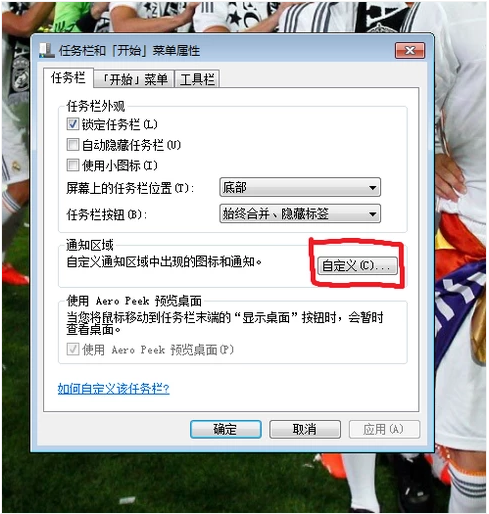
3,如图即是任务栏图标设置页面。
任务栏电脑图解3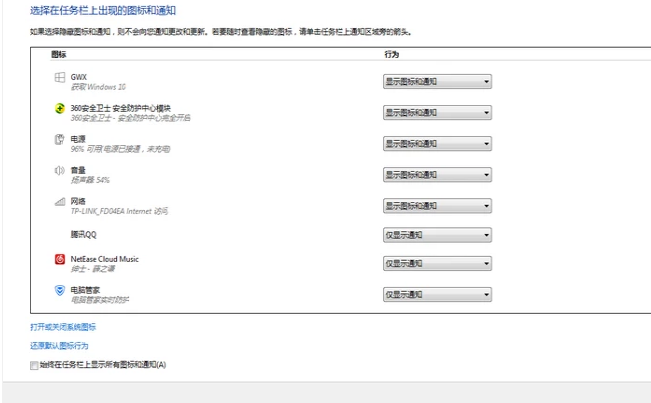
4,在你想要隐藏的任务栏图标的下拉菜单里选择隐藏图标和通知。
点击“确定”。
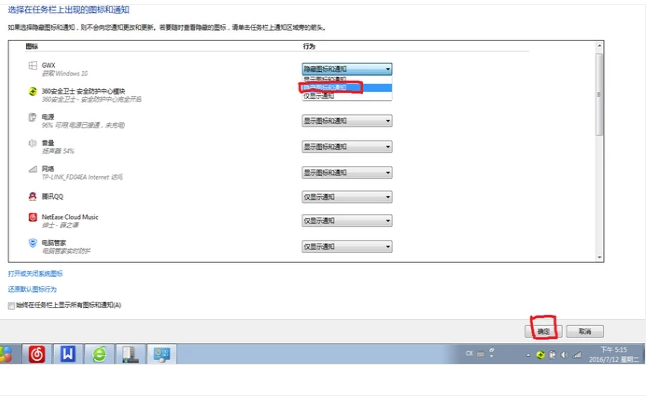
任务栏电脑图解4